Hvad er fejlkode -36?
Oplever du Mac-fejlkode -36? Denne artikel hjælper dig med at løse det.
Mac fejlkode -36 er en fejl relateret til Finder – et filsystemværktøj, der kan beskrives som macOS-versionen af Windows Stifinder. Denne fejlkode vises, når du bruger Finder til at kopiere eller overføre filer til eller fra et eksternt drev. Den komplette fejlmeddelelse siger følgende:
Finderen kan ikke fuldføre handlingen, fordi nogle data er i “Filnavn” kan ikke læses eller skrives. (Fejlkode -36).
Fortsæt med at læse for at lære, hvad der forårsager Mac-fejlkoden -36 vises, og hvad man skal gøre for at rette op på det.
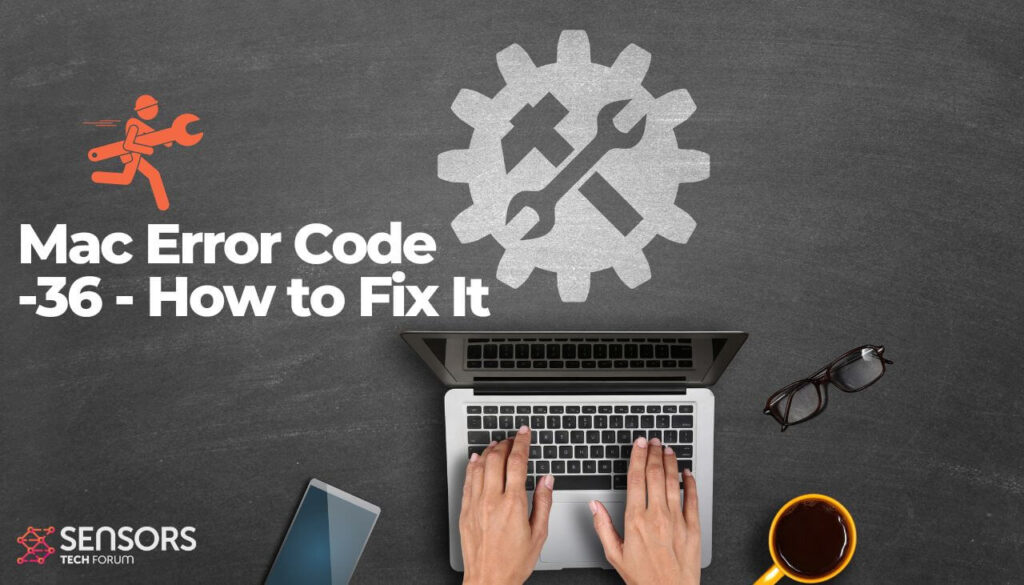
Mac fejlkode -36 Detaljer
| Navn | Mac fejlkode -36 |
| Type | Harddisk fejl |
| Kort beskrivelse | Finderen kan ikke fuldføre handlingen, fordi nogle data er i “Filnavn” kan ikke læses eller skrives. |
| Symptomer | Kan ikke kopiere eller overføre filer. |
| Program | Finder på macOS |
| Fix værktøj |
Prøv denne rettelse at reparere din Mac fra fejl og optimere systemets ydeevne: Hent
SpyHunter
|
Hvad forårsager Mac-fejlkode -36?
Fejlkode -36 er relateret til Finder-handlinger såsom flytning, kopiering, eller sletning af filer. Det betyder normalt, at Finder ikke kan få adgang til nogle eller alle data i filen. Fejlmeddelelsen viser, hvilken fil der forårsager problemer. Filnavnet kan have et '.’ før dens navn, og en '_’ senere i navnet. Et eksempel på dette er '.DS_Store'. Det her '.’ betyder, at filen er skjult i Finder. Fejlkoden -36 angiver, at filen ikke kan læses eller skrives.
Når Fejl -36 vises, det betyder typisk, at en fil med en prik (.) og en understregning (_) i sit navn er blevet beskadiget eller har et andet problem. Dette forhindrer Finder i at kunne overføre, slet, eller flyt filerne, fordi den ikke kan få adgang til de nødvendige oplysninger.
At sammenfatte det op, årsagerne til, at denne fejlmeddelelse vises, kan være følgende:
- Beskadigede eller korrupte filer på det eksterne drev;
- En afventende opdatering af operativsystemet;
- Et malware-relateret problem.
Er Mac fejlkode -36 Dangerous?
Dette svar afhænger af årsagen til fejlen. I de fleste tilfælde, fejlen er relateret til dataoverførsel, og det vises, når du bruger Finder til at kopiere eller overføre filer til eller fra et eksternt drev. Men, der kan være tilfælde, hvor et ondsindet program forårsager det.
Sådan rettes Mac-fejlkode -36?
Der er flere rettelser, du kan prøve for at løse denne fejl.
Option 1. Kør kommandoen dot_clean i Terminal
- Åbn Terminal-applikationen.
- Indtast dot_clean-kommandoen og tryk på Retur-tasten.
- Træk den problematiske mappe, som du ikke kunne kopiere, ind i terminalboksen. Når indlæst, tryk på returtasten igen.
- Når du har gennemført disse handlinger, du kan forsøge at udføre den samme handling igen og se, om fejlen vises.
Option 2. Tillad fuld adgang til den problematiske fil/mappe
Denne løsning vil hjælpe dig, hvis fejlen er relateret til, at din konto mangler privilegier til at ændre den problematiske mappe eller fil. Du kan rette det ved at logge på din administratorkonto og ændre filegenskaben for at give fuld adgang til den nævnte fil/mappe.
- Højreklik på den mappe eller fil, der udløste fejlkoden -36.
- Vælg Få info.
- Fjern markeringen af indstillingen Låst under fanen Generelt.
- Gå til Deling & Tilladelser, og sørg for, at din konto har læse- og skrivetilladelser til den nævnte fil eller mappe.
Option 3. Brug Disk Utilitys førstehjælp
Da denne fejl er relateret til en harddisk, Brug af First Aid i Disk Utility kan gøre det trick at løse det. For at gøre dette, følge disse trin:
- Åbn Finder, og vælg Programmer, derefter Utilities.
- Dobbeltklik på Diskværktøj for at starte det.
- Fra sidebjælken, vælg den harddisk, der forårsagede fejlen.
- Klik på Førstehjælp og vent på, at reparationsprocessen er færdig.
Dette burde have løst Mac-fejlkoden -36. Men, hvis problemet fortsætter, fortsæt med de sidste to muligheder.
Option 4: Installer de seneste opdateringer af dit OS.
Gå til Systemindstillinger – Software opdatering og kontroller, om en nyere macOS-version er tilgængelig til download. Du vil se en knap for at installere det og Opgradering, hvis den er tilgængelig.
Option 5: Scan din computer for fejl og optimer den automatisk.
Hvis du har prøvet de fleste af rettelserne, men du bliver ved med at få fejlmeddelelser, overveje at tjekke din Mac for:
- Malware og uønskede programmer.
- Sporing cookies og andre irriterende og skadelige genstande.
- Adware.
- Browser Hijackers.
- Problematiske filer.
Du kan gøre alt dette ved at køre en automatisk scanning af din computer ved hjælp af et professionelt anti-malware-program.
Spy Hunter scanner vil kun opdage problemet. Hvis du vil have problemet fjernet automatisk, du nødt til at købe den fulde version af anti-malware værktøj.Læs mere om SpyHunter Anti-Malware værktøj / Sådan fjernes SpyHunter
Mac-fejl – Ofte stillede spørgsmål
Hvad er Mac-fejl?
Mac-fejl er defekte problemer i macOS. De er forskellige typer, påvirker forskellige programmer, der kører på din Mac.
Da macOS ofte opdateres, det er nemmere at rette sådanne fejl, på grund af den måde dette operativsystem er opbygget på.
Hvad betyder Mac-fejlkoder?
Fejlkoder på Mac er, hvordan din macOS forklarer de forskellige typer problemer, der kan opstå på den. Nummeret på Mac-fejlkoden dukker op på din skærm, og den viser dig fejlen med en forklarende tekst for at hjælpe dig med at rette den.
Disse fejlkoder findes for både små og større problemer, og i nogle tilfælde, de kan betyde, at der er et væsentligt problem med din enhed.
Hvorfor ser jeg fejl på min Mac?
Årsagerne kan variere. Disse kan skyldes en dårligt skrevet kode, defekt software, ekstern app, der ændrer din app, uforenelighed, problemer med de ressourcer, der kræves for at køre appen, og endda en Mac malware infektion.
Hvilke typer Mac-fejl findes?
Ligesom med Windows-enheder, der er også nogle generelle fejltyper med Mac, Herunder:
- Kørselsfejl – når du kører et program, og det fejler på grund af dårligt skrevet kode, inkompatibilitet med programmet og webservere eller andre problemer, som malware.
- Logiske fejl – noget i logikken gør, at programmet ikke giver resultater.
- Aritmetiske fejl – en form for logisk fejl, som involverer fejlberegning på grund af en fejlagtig konfiguration eller kode, der ikke passer til den samme logik, som systemet læser den.
- Ressourcefejl – når din enhed ikke opfylder de nødvendige ressourcer til at køre et program, eller hvis programmet er kodet defekt, så det kræver flere ressourcer end nødvendigt.
- Interface fejl – når der er forskel på, hvad en app er beregnet til at gøre, og hvad den rent faktisk gør.
- Kompilationsfejl – når compileren af en software ikke formår at omdanne kompliceret kode til et simpelt sprog, forståeligt af din Mac.
Hvilke er de mest almindelige Mac-fejl?
Ifølge forskellige kilder og online fora, de mest almindeligt stødte fejl på Mac bærer følgende koder:
- Fejlkode 36 – når Finder ikke kan læse eller skrive en fil på din Mac.
- Fejlkode 41 – forårsaget af malware, forældet software eller beskadigede filer og mapper.
- Fejlkode 50 – når du undlader at kopiere og indsætte en fil på et andet drev, som USB eller en ekstern SSD eller HDD.
- Fejlkode 2003F – det dukker op, når du prøver at geninstallere din macOS i gendannelsestilstand. Mulige årsager omfatter dårlige sektorer på harddisken, malware, etc.
Hvad skal jeg gøre, hvis jeg ser en Mac-fejl?
Hvis du ser en fejl på din Mac, din første opgave er at tjekke betydningen af det. Derefter, du kan se velrenommerede fora, som Apple Discussions eller SensorsTechForum for at finde forskellige typer af rettelser til problemet.
Sådan stopper du med at få Mac-fejl?
Du kan ikke. Så længe der er folk, der skriver koden, der vil altid være den menneskelige fejlfaktor. Men, der er flere foranstaltninger, du kan tage for at reducere chancen for at få en Mac-fejl markant:
- Tjek og opdater din Mac og dine apps (hvis det er muligt) til den nyeste version på daglig basis.
- Installer en relevant og velrenommeret anti-malware til Mac.
- Installer en optimering til din Mac, som holder alle dine apps opdateret, fjerne junk software, og forbedre din Macs sundhed.
- Installer kun apps fra pålidelige kilder.


